こんにちは、「Mambi」通信です。
Mambiちゃんも生まれて2ヶ月ほど経過しベッドで一人で寝かすことも増えてきました。
また、足の力も強く寝返りはまだ少し先になりそうですが、ヒヤヒヤすることも増えてきました。
やっぱり赤ちゃんから目を話すのは不安ですよね。今回我が家にベビーカメラアプリを導入しました。
アプリインストール
今回ご紹介するアプリは、こちら「アルフレッドカメラ」です。
以下からインストールできます。

準備するもの
今回利用するにあたって準備するもの
- 現在利用しているスマートフォン(カメラ確認用)
- 古い利用していないスマートフォン(Android or iPhoneどちらでもOKです)
- カメラ用スマートフォンの充電器とコンセントを準備
- 3脚(カメラ固定用)
ベッドフレームなどに巻きつけ可能な、くねくね型の3脚がおすすめです。
それ以外にもテーブルなどの上で固定できる方法があれば3脚不要です。
しかし、倒れてしまうような固定方法などはカメラ確認したいときに赤ちゃんの様子が確認できないためしっかり固定できる方法が良いと思うので3脚を推奨します。
初期設定

①Googleで続ける、メールで続ける、Appleで続けるから登録を行います。

②ログインが完了すると、ペアリングする画面が表示されます。
③もう1台のスマートフォンで同じアカウントでログインするか、QRコードでペアリングすることができます。

④もう1台で同じアカウントログイン後、右下の次へをタップし「カメラに切り替え」をタップ。
この操作は、カメラにするスマートフォンで行います。

⑤はいをタップし、切り替え後カメラ、プレビュー画面が起動します。

⑥起動後、動体検知をオンにします。

⑦「電源消費」を低減をタップします。
設置
3脚で設置を行いました。

真上からになりますがベッドフレームに設置しました。
アプリ操作
カメラ連携後のホーム画面

①赤ちゃんの部屋というカメラ名にしています。(寝室なので赤ちゃんの部屋ではありませんが)

タップすると様子を確認することができます。
以下アイコン説明
「スピーカー」アイコン(赤):カメラのマイクで読み取った音を聞くことが出来ます。
「マイク」アイコン(青):こちらからカメラの呼びかけを行うことができます。
「ビデオ」アイコン(黄):録画が出来ます。
「>」アイコン(緑):その他の操作が可能です。詳細は次で

左下からアイコンの説明
赤:表示されているカメラを回転(1タップで90度回転)
青:イン、アウトの切り替え(1タップでイン・アウト切り替え)
黄:LEDフラッシュライトの点灯が可能(1タップでライトのオンオフ)
緑:低光量フィルタの切り替えが可能です(1タップでオフ、オン、Autoの切り替え)
橙:警告音を鳴らすことが可能(1ダップで警告音を再生)
細かい設定

①アプリ初期画面で設定画面をタップ


設定からスクリーンショットの項目の変更が可能です。
アップグレード

より快適に利用するためにアップグレード版も用意されています。
- 高解像度で見る/記録する
- ズーム
- AIによる人物検出
- 録画機能時間が長くなる
- 動体検知スケジュール
- 広告無し
- 保存容量を増やす
このあたりの機能が有料版で用意されています。
まとめ
無料版をしばらく使ってみましたが、家にある無料のものでベビーカメラの環境を構築できるので設定してみることで安心することができると思います。
また、動体検知をオンにすることで赤ちゃんが少しでも動けばリアルタイムですぐに通知してくれます。通知不要な場合は、ワンタップでオンオフ切り替えができます。
Apple Watchを利用している人はApple Watchにも通知をすることが出来ます。
また、通知がうざい場合や夜寝るときは1時間、
家事をしているときにiPhoneを隣に置いて家事をすれば全く心配ありません。
ズームができればななど思いますが、設置する場所を試行錯誤すればズームも不要です。
なので無料版で十分です。動体検知した場合に自動録画も行ってくれます。こちらも自動なので後で確認することも出来ます。
地味ですが、カメラ側スマートフォンの電池残量をチェックできることも良いポイントです。常に充電しているあまり関係ないかもしれませんが。
無料でここまで利用できれば個人的に十分だと思います。なのでベビーカメラを別途購入する必要は全く無いと思います。
是非、みなさんもインストールしてみてください。
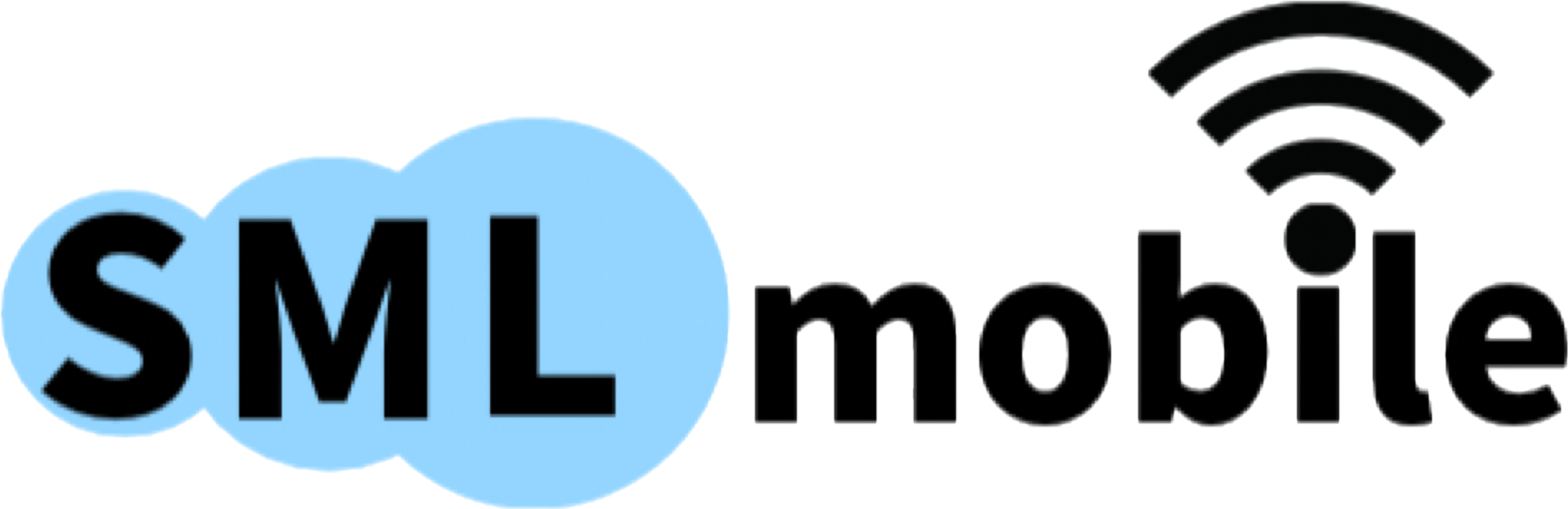



![[商品価格に関しましては、リンクが作成された時点と現時点で情報が変更されている場合がございます。] [商品価格に関しましては、リンクが作成された時点と現時点で情報が変更されている場合がございます。]](https://hbb.afl.rakuten.co.jp/hgb/201897e9.0bbe9f95.201897ea.c2aba1f2/?me_id=1204072&item_id=10026048&pc=https%3A%2F%2Fthumbnail.image.rakuten.co.jp%2F%400_mall%2Fkeitai-kazariya%2Fcabinet%2Fother%2Fbenri%2F4988075649057_top.jpg%3F_ex%3D80x80&s=80x80&t=picttext)


コメント